Клавиатура - одна из самых важных частей любого устройства, ведь она позволяет нам взаимодействовать с ним. Но иногда настройки клавиатуры могут быть неудобными или неправильно установленными. Однако не стоит беспокоиться, ведь на Huawei есть простой и удобный способ настроить все параметры клавиатуры под себя.
Первым шагом в настройке клавиатуры на Huawei является открытие раздела "Настройки". Найдите на своем устройстве значок "Настройки" и нажмите на него. Откроется список различных функций и параметров, которые можно изменить.
В списке настроек найдите раздел "Язык и ввод" и нажмите на него. Здесь вы найдете все доступные языки и методы ввода. Чтобы изменить клавиатуру, нажмите на пункт "Методы ввода".
В разделе "Методы ввода" вы найдете список установленных на вашем устройстве клавиатур. Выберите клавиатуру, которую хотите настроить, и нажмите на нее. В зависимости от выбранной клавиатуры, вы сможете изменить различные параметры, такие как раскладка, размер клавиш и другие настройки.
После того, как вы внесли все необходимые изменения, не забудьте сохранить настройки, нажав на соответствующую кнопку. Теперь ваша клавиатура на Huawei будет работать идеально под ваши предпочтения и особенности использования.
Подробная инструкция по настройке клавиатуры на Huawei
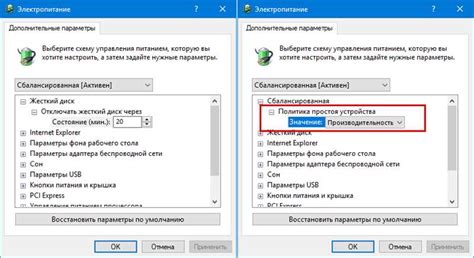
Настройка клавиатуры на смартфоне Huawei может быть полезной для удобства использования и повышения эффективности набора текста. В этой инструкции мы расскажем, как настроить клавиатуру на Huawei с использованием стандартных инструментов операционной системы.
Шаг 1: Откройте настройки
Перейдите в меню "Настройки" на своем смартфоне Huawei. Оно обычно представляет из себя иконку шестеренки на главном экране или в панели уведомлений. Выберите эту иконку, чтобы открыть меню настроек.
Шаг 2: Найдите раздел "Язык и ввод"
Пролистайте меню настроек и найдите раздел "Язык и ввод". Обычно он находится в верхней части списка или в разделе "Система". Выберите этот раздел для доступа к настройкам клавиатуры.
Шаг 3: Выберите клавиатуру по умолчанию
В разделе "Язык и ввод" найдите опцию "Клавиатура по умолчанию" и нажмите на нее. В появившемся окне вы увидите список доступных клавиатур на вашем смартфоне. Выберите клавиатуру, которую хотите использовать по умолчанию.
Шаг 4: Настройте предустановки
Чтобы настроить дополнительные параметры клавиатуры, вернитесь в раздел "Язык и ввод" и выберите опцию "Настройки клавиатуры". Здесь вы можете изменить различные параметры, такие как язык ввода, автозамена, автоподстановка и другие функции клавиатуры.
Шаг 5: Загрузите дополнительные клавиатуры (по желанию)
Если вам нужен дополнительный язык или сторонняя клавиатура, вы можете загрузить их из магазина приложений Huawei AppGallery. Просто откройте AppGallery на своем смартфоне, найдите раздел "Клавиатуры" и выберите нужный язык или клавиатуру для загрузки.
Следуя этим простым шагам, вы сможете настроить клавиатуру на Huawei по своему вкусу и предпочтениям. Не забудьте проверить, что выбранная клавиатура по умолчанию настроена и готова к использованию.
| Преимущества настройки клавиатуры на Huawei: |
|---|
| 1. Удобство использования при наборе текста. |
| 2. Повышение эффективности и скорости набора. |
| 3. Возможность переключения между различными языками. |
| 4. Дополнительные функции клавиатуры, такие как автозамена и автоподстановка. |
Шаг 1: Откройте настройки клавиатуры
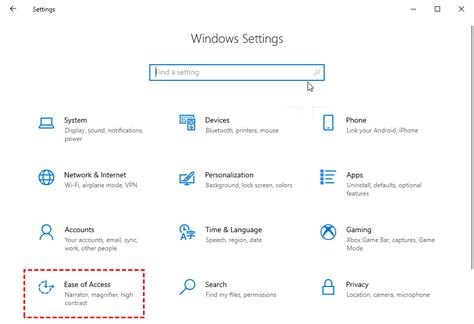
1. Найдите на вашем устройстве иконку "Настройки". Обычно она представляет собой шестеренку или зубчатое колесо.
2. Нажмите на иконку "Настройки", чтобы открыть меню настроек.
3. Прокрутите меню настроек вниз и найдите раздел "Система и обновления". Нажмите на него.
4. В разделе "Система и обновления" найдите и нажмите на "Язык и ввод".
5. В меню "Язык и ввод" найдите раздел "Способы ввода" и нажмите на него.
6. В разделе "Способы ввода" вы найдете список установленных клавиатур. Найдите клавиатуру, которую привыкли использовать, и нажмите на нее.
7. В открывшемся окне настроек клавиатуры вы сможете изменить различные параметры и настройки, чтобы адаптировать клавиатуру под свои потребности.
Следуя этим шагам, вы сможете открыть настройки клавиатуры на устройствах Huawei и приступить к их настройке.
Шаг 2: Выберите активную клавиатуру
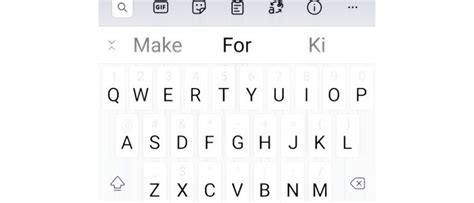
После того как установили клавиатуру на ваше устройство Huawei, вам необходимо выбрать ее в качестве активной.
Для этого выполните следующие действия:
- Откройте настройки устройства Huawei.
- Прокрутите вниз и найдите раздел "Система".
- В разделе "Система" выберите "Язык и ввод".
- Выберите "Клавиатуры".
- На открывшейся странице вы увидите список доступных клавиатур.
- Найдите установленную клавиатуру в списке и нажмите на нее.
- В появившемся меню выберите "Сделать активной".
Поздравляю! Теперь выбранная вами клавиатура будет использоваться в вашем устройстве Huawei. Вы можете перейти к следующему шагу и настроить дополнительные параметры клавиатуры, если необходимо.
Шаг 3: Настройте язык ввода

Чтобы настроить язык ввода на клавиатуре Huawei, выполните следующие действия:
Шаг 1: Откройте настройки вашего устройства Huawei, нажав на иконку "Настройки" на главном экране или в панели управления.
Шаг 2: В разделе "Система" найдите и нажмите на вкладку "Язык и ввод".
Шаг 3: В разделе "Язык" выберите предпочитаемый язык ввода, нажав на него.
Шаг 4: Если необходимо добавить новый язык ввода, нажмите на кнопку "Добавить язык". В появившемся списке выберите нужный язык и установите его.
Шаг 5: Установите выбранный язык ввода по умолчанию, нажав на кнопку "Установить по умолчанию".
Теперь ваша клавиатура на Huawei настроена на выбранный язык ввода. Вы можете изменять язык ввода в любое время, переключаясь между установленными языками клавиатуры при необходимости.
Шаг 4: Персонализируйте клавиатуру

После того, как вы настроили основные параметры клавиатуры Huawei, вы можете персонализировать ее под свои предпочтения и потребности. Для этого воспользуйтесь следующими возможностями:
- Изменение темы клавиатуры: вы можете выбрать одну из предустановленных тем или загрузить свою собственную изображение для создания уникального стиля клавиатуры.
- Настройка цветовой схемы: вы можете изменить цвет клавиш, фона и других элементов клавиатуры.
- Добавление новых языков: если вам необходимо использовать несколько языков на клавиатуре Huawei, вы можете добавить их из списка доступных языков.
- Коррекция и добавление слов в словарь: чтобы упростить набор текста, вы можете исправить ошибки автозамены и добавить новые слова в словарь клавиатуры.
- Настроить автокоррекцию и предсказание: вы можете включить или отключить автоматическую коррекцию ошибок и функцию предсказания слов, чтобы улучшить скорость и точность набора текста.
Персонализация клавиатуры поможет вам сделать ее более удобной и интуитивно понятной, что значительно повысит вашу продуктивность при использовании смартфона Huawei.